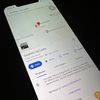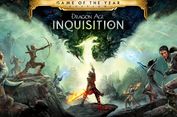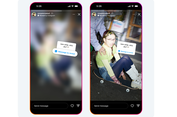2 Cara Setting Ganjil Genap di Google Maps dengan Mudah dan Praktis
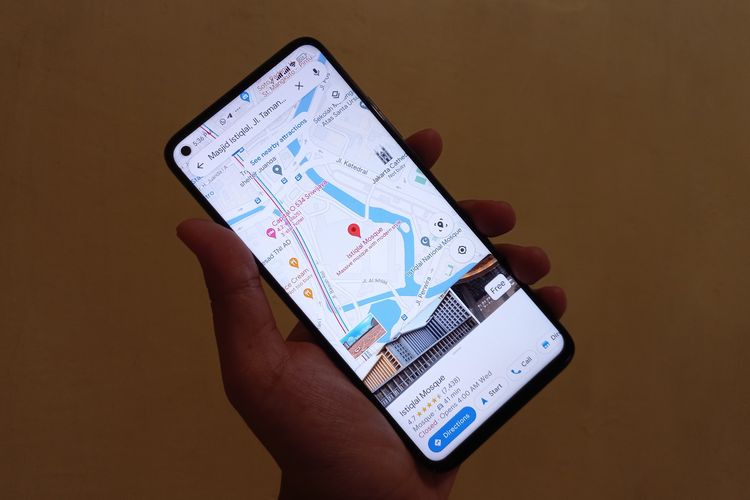
KOMPAS.com - Cara setting ganjil genap di Google Maps kiranya penting untuk diketahui pengguna, terutama mereka yang sering melintasi jalanan di wilayah DKI Jakarta dengan kendaraan roda empat atau mobil.
Untuk diketahui, pemerintah DKI Jakarta telah menerapkan aturan lalu lintas ganjil genap. Aturan ini mengatur tentang pembatasan kendaraan yang bisa melintas pada beberapa jalan di tanggal tertentu berdasarkan pelat nomornya.
Baca juga: 8 Cara Mengatasi Google Maps yang Tidak Akurat dengan Mudah
Aturan ini hanya mengizinkan kendaraan roda empat berpelat nomor dengan digit terakhir genap untuk melintasi jalan tertentu pada tanggal genap dan kendaraan roda empat berpelat nomor dengan digit terakhir ganjil pada tanggal ganjil.
Aturan ganjil genap diberlakukan pada hari kerja dari Senin hingga Jum’at (terkecuali hari libur nasional) dalam dua periode per hari, yakni pukul 06.00 – 10.00 WIB dan 16.00 – 21.00 WIB. Aturan ini diberlakukan untuk mengurangi kemacetan lalu lintas di Jakarta.
Beberapa ruas jalan yang menerapkan aturan ganjil genap antara lain, seperti Jalan Gajah Mada, Jalan Hayam Wuruk, Jalan Majapahit, Jalan Medan Merdeka Barat, Jalan MH Thamrin, dan Jalan Jenderal Sudirman.
Dikutip dari laman resmi pemerintah DKI Jakarta, pelanggaran terhadap aturan melintas berdasar pelat nomor kendaraan dan tanggal ganjil-genap bisa dikenakan denda hingga Rp 500.000. Oleh karena itu, pengguna perlu menaati aturan ganjil genap ini.
Untuk menaati aturan ganjil genap dan terhindar dari denda, salah satu cara yang bisa dilakukan adalah dengan menggunakan Google Maps.
Pengguna yang hendak melintasi jalan di Jakarta bisa memakai Google Maps untuk bisa mengetahui jalan mana yang bisa dilintasi dengan kendaraan roda empat berpelat nomor tertentu dan pada tanggal tertentu.
Sebagai informasi, Google Maps telah dibekali dengan fitur yang memungkinkan pengguna untuk menghindari melintasi jalan sesuai aturan ganjil genap. Untuk menggunakan fitur ini, pengguna perlu setting ganjil genap di Google Maps terlebih dahulu.
Baca juga: Kenapa Google Maps Bisa Bikin Kesasar? Begini Penjelasannya
Lantas, bagaimana cara setting ganjil genap di Google Maps? Bila tertarik untuk mengetahuinya lebih lanjut, silakan simak penjelasan di bawah ini mengenai cara setting ganjil genap di Google Maps dengan mudah dan praktis.
Cara setting ganjil genap di Google Maps
Cara setting ganjil genap di Google Maps itu cukup mudah. Terdapat dua cara setting ganjil genap di Google Maps yang bisa dilakukan pengguna, yakni melalui menu pengaturan dan saat membuat rute perjalanan.
Adapun penjelasan lebih lanjut mengenai masing-masing cara setting ganjil genap di Google Maps itu adalah sebagai berikut:
1. Setting ganjil genap di Google Maps di menu pengaturan
- Buka aplikasi Google Maps di HP.
- Klik ikon foto profil dan pilih menu “Setelan”.
- Kemudian, pilih menu “Setelan Navigasi” dan klik opsi “Hindari tilang ganjil-genap”.
- Setelah itu, pilih pelat nomor mobil yang digunakan, antara ganjil atau genap.
- Jika sudah selesai diatur, saat pengguna membuat rute perjalanan, Google Maps bakal menunjukkan jalan yang bisa dilintasi berdasar pelat nomor mobil pengguna sesuai aturan ganjil genap.
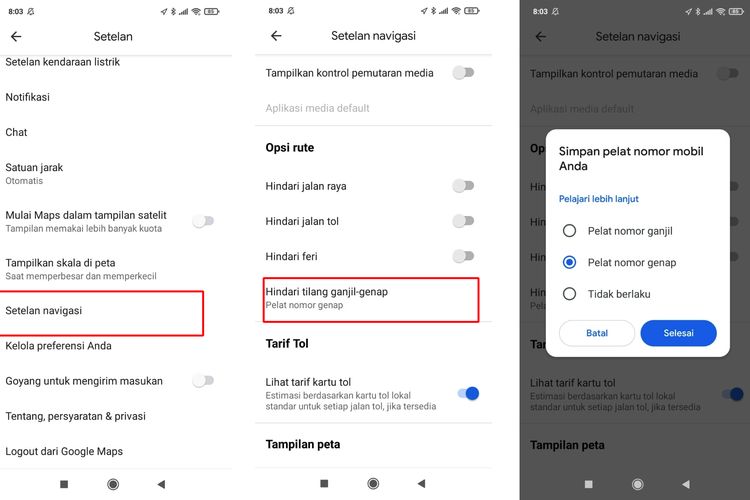 Ilustrasi cara setting ganjil genap di Google Maps lewat menu pengaturan.
Ilustrasi cara setting ganjil genap di Google Maps lewat menu pengaturan.2. Setting ganjil genap di Google Maps saat membuat rute
- Buka aplikasi Google Maps di HP
- Buat rute perjalanan dari titik keberangkatan ke lokasi tujuan.
- Jika rute sudah dibuat, klik ikon titik tiga yang berada di pojok kanan atas aplikasi.
- Setelah itu, klik menu “Opsi” dan pilih opsi “Hindari tilang ganjil-genap”.
- Kemudian, pilih pelat nomor mobil yang digunakan, antara ganjil atau genap.
- Terakhir, Google Maps bakal membuatkan rute perjalanan yang bisa dilintasi berdasar pelat nomor mobil pengguna sesuai aturan ganjil genap.
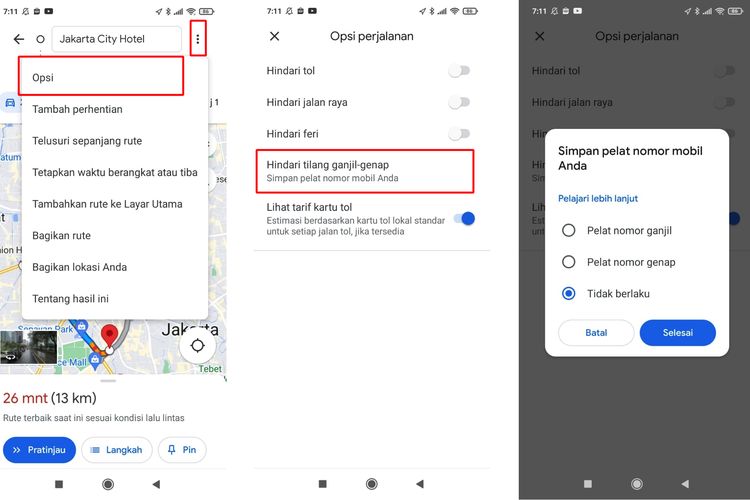 Ilustrasi cara setting ganjil genap di Google Maps saat membuat rute.
Ilustrasi cara setting ganjil genap di Google Maps saat membuat rute.Cukup mudah cara setting ganjil genap di Google Maps? Dengan cara di atas, pengguna bisa lebih waspada dan terhindar dari denda akibat melanggar aturan ganjil genap. Pengguna jadi bisa mengetahui jalan yang bisa dilintasi sesuai aturan ganjil genap.
Demikianlah penjelasan seputar cara setting ganjil genap di Google Maps dengan mudah dan praktis. Sebagai informasi tambahan, cara setting ganjil genap di Google Maps itu tampaknya tidak bisa dilakukan di semua HP.
Baca juga: Cara Download Peta Google Maps di HP biar Bisa Digunakan secara Offline
Berdasarkan percobaan KompasTekno, fitur untuk menghindari melintasi jalan sesuai aturan ganjil genap hanya tersedia di Google Maps HP Android. Sementara itu, fitur tersebut tidak tersedia di Google Maps iPhone.
Simak breaking news dan berita pilihan kami langsung di ponselmu. Pilih saluran andalanmu akses berita Kompas.com WhatsApp Channel : https://www.whatsapp.com/channel/0029VaFPbedBPzjZrk13HO3D. Pastikan kamu sudah install aplikasi WhatsApp ya.